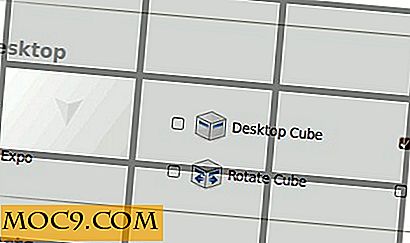Как да подписвам документи от
В тази цифрова епоха почти всичко се превръща в транзакции без хартия. Пътни документи, банкови извлечения и дори сметки вече могат да се изпращат в цифров вид, най-вече чрез електронна поща. Подписването на документи не е изключение и съществуват редица удобни уеб и мобилни приложения, които позволяват на потребителя просто да дигитализира своите подписи и да ги прикрепи към документа.
HelloSign е един добър пример. Той ви позволява да подпишете документ, изпратен до вашия адрес в Gmail, и да го подпишете от там, без да е необходимо да инсталирате допълнителен софтуер. Той дори не ви води към друг уебсайт или приложение. Тя е интегрирана в Gmail и работи безпроблемно в интерфейса на Gmail.
HelloSign for Gmail е разширение за Chrome, което можете да изтеглите от уеб магазина. След инсталацията ще видите още една опция освен прикачен файл, който казва "Sign" в допълнение към стандартните, които са "View" и "Download".
Забележка : Потребителят на Firefox може да намери разширението тук.
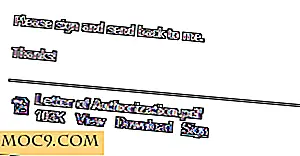
HelloSign може да отваря повечето документи, включително PDF, MS Word и MS Excel.
За да подпишете приложен документ, просто кликнете върху бутона "Регистрация". Това трябва да доведе до изскачащия прозорец на HelloSign и трябва да отнеме няколко секунди, за да се отвори и зареди документа.
След като се зареди документът, ще получите интерфейса HelloSign с четири бутона отгоре. Тези бутони показват каква информация искате да добавите към документа. В допълнение към подписа или инициалите можете да добавите и квадратче за отметка, подписана дата и текстово поле.

Плъзнете квадратчето Подпис или инициали, където искате да вмъкнете своя подпис върху документа. Това ще доведе до нов прозорец, където можете да изберете как да добавите подписа си.
Ако това е първото ви време за използване на приложението, то най-добрият избор ще бъде "Draw it in", където можете да използвате мишката, за да нарисувате подписа си.
Ако искате да използвате инициалите си, можете вместо това да изберете "Въведете подпис".
Ако имате файл с изображение под своя подпис или сте го взели с вашия интелигентен телефон, има налични допълнителни опции за тези случаи. Просто изберете "Добавяне на файл с изображение" или "Смартфон" от панела с менюта.
В екранната снимка по-долу избрах да изчертая своя подпис с помощта на мишката.

Когато сте готови, можете да изберете "Вмъкване" или "Запазване и вмъкване на подпис". Открих, че втората опция е много удобна, ако искате да използвате същия подпис във всички бъдещи документи, за да спестите време.
Подписът сега трябва да се появи в определения район в документа и можете да плъзнете кутията, за да я промените, или плъзнете долния десен ъгъл, за да я преоразмерите.

Вече можете да кликнете върху "Запазване и прикачване към имейл", намиращ се в горния десен ъгъл, и документът вече трябва да е готов за изпращане обратно заедно с отговора ви.

HelloSign for Gmail е интелигентен инструмент за подписване на документи непосредствено извън интерфейса на Gmail. Това е блестящо за хора, които нямат достъп до принтер, но трябва веднага да подпишат документ. С този инструмент потребителят спестява време, енергия и ресурси, когато подписва и изпраща важни документи, които също са много спешни.
Снимка кредит: бизнесмен, седнал на бюрото подписване на договор с плитки фокус върху подпис. от BigStockPhoto